A GarageBand 2.3-as iOS-verziója és külső felhőszolgáltatók alkalmazásai az iOS 11 rendszerben
A GarageBand 2.3-as iOS-verziója esetén a GarageBand-dalok csak helyileg az iPhone, iPad vagy iPod touch készülékre és az iCloud Drive-ba menthetők.
Az iOS 11 lehetővé teszi, hogy a GarageBand 2.3-as iOS-verzióját a Fájlok alkalmazással együtt használja a GarageBand-projektek kezeléséhez. Bár a Fájlok alkalmazás támogatja a külső felhőszolgáltatókat, nem lehet menteni a GarageBand-projekteket a következő felhőszolgáltatásokba:
DropBox
Google Drive
Box
Microsoft OneDrive
A GarageBand csomagként menti a projekteket – ez egy hangfájlokból és a projektben felhasznált egyéb elemekből álló gyűjtemény egyetlen fájlba tömörítve. A fenti szolgáltatások nem támogatják a GarageBand-projekteket és az egyéb, iOS-csomagokat generáló külső alkalmazásokat.
Új dal létrehozásakor ügyeljen arra, hogy az iCloud Drive-ba vagy helyileg a készülékre mentse a dalt.
Koppintson a Böngészés elemre a Saját dalok böngészőben.
A Böngészés menüben koppintson az iCloud Drive vagy a Saját [készüléken] menüpontra.
Ha az iCloud Drive menüpontot választotta ki, koppintson a GarageBand for iOS nevű mappára. Ha a Saját [készüléken] menüpontot választotta ki, koppintson a GarageBand nevű mappára.
Koppintson a Dokumentum létrehozása elemre. Ezután, amikor az adott dalon dolgozik, a GarageBand automatikusan menti a dalt a kiválasztott helyre, amíg Ön át nem helyezi.
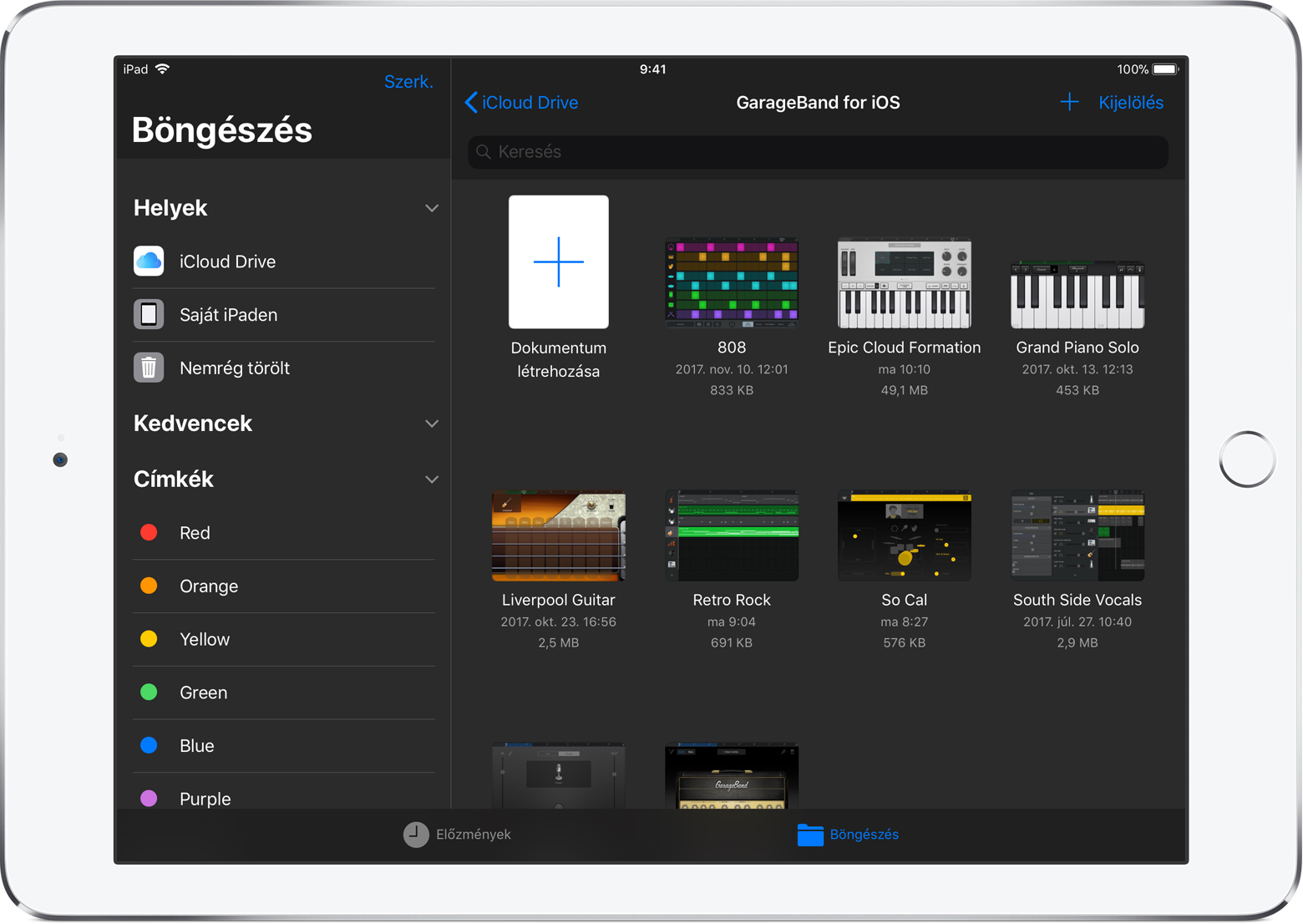
GarageBand-projekt áthelyezése vagy átmásolása egy másik helyre
Ha egy másik helyre készül áthelyezni vagy átmásolni egy meglévő projektet, ügyeljen arra, hogy a készülékére vagy az iCloud Drive-ba helyezze át. Ne helyezze át, illetve másolja át a projektet a DropBox, a Google Drive, a Box vagy a Microsoft OneDrive szolgáltatásba.
Keresse meg a dalt a Saját dalok böngészőben vagy a Fájlok alkalmazásban. A Böngészés elemre koppintva böngészve megkeresheti a dalt, az Előzmények elemre koppintva megtekintheti a legutóbbi fájlokat, illetve a Keresés mezőbe is beírhatja a dal címét.
Koppintson a Kijelölés elemre, majd az átmásolni vagy áthelyezni kívánt dalra – ekkor megjelenik egy pipa a dalon.
Koppintson a Mozgatás elemre, majd válassza ki az iCloud Drive vagy a Saját [készüléken] lehetőséget.
Koppintson az Áthelyezés vagy a Másolás elemre attól függően, hogy milyen helyet választott ki.
Ha a GarageBand iOS-verziójában létrehozott projektfájlt külső felhőszolgáltatásba helyezte át Mac számítógépen, akkor az adott szolgáltatásból nem fogja tudni megnyitni az iOS-készülékén. Győződjön meg arról, hogy a Macen a GarageBand iOS-verziójában létrehozott összes projekt a GarageBand for iOS mappában található az iCloud Drive-ban.
További információk
Érdeklődjön a gyártónál vagy a külső felhőszolgáltatónál, hogy rendelkezésre állnak-e kompatibilitási frissítések.
A nem az Apple által gyártott termékekre, illetve az Apple ellenőrzésén kívül eső vagy általa nem tesztelt független webhelyekre vonatkozó információk nem tekinthetők javaslatoknak vagy ajánlásoknak. Az Apple nem vállal felelősséget a harmadik felek webhelyeinek és termékeinek kiválasztására, teljesítményére, illetve használatára vonatkozólag. Az Apple nem garantálja, hogy a harmadik felek webhelyei pontosak vagy megbízhatóak. Forduljon az adott félhez további információkért.